在日常电脑使用中,尤其是需要重装系统或进行系统维护时,使用U盘启动成为了多数用户的首选方式。Acer作为国内外知名的电脑品牌,其BIOS设置界面具有一定的独特性。本文将详细介绍如何在Acer电脑上设置U盘启动,帮助用户顺利完成U盘启动操作。
一、准备工作
1. 制作启动U盘:首先,你需要一只容量合适且格式化良好的U盘,并利用相关工具制作成启动盘。常见的软件有“UltraISO”、“Rufus”或“Windows USB/DVD Download Tool”,这些工具支持将操作系统镜像写入U盘,制作成可引导的启动盘。
2. 备份重要数据:在操作BIOS设置前,建议备份电脑中的重要数据,防止误操作导致数据丢失。
二、进入Acer BIOS设置
1. 开机进入BIOS:关闭电脑电源,插入制作好的启动U盘。按下电源键开机后,快速反复按“F2”键(部分型号可能为Delete键或F12键),即可进入Acer电脑的BIOS设置界面。
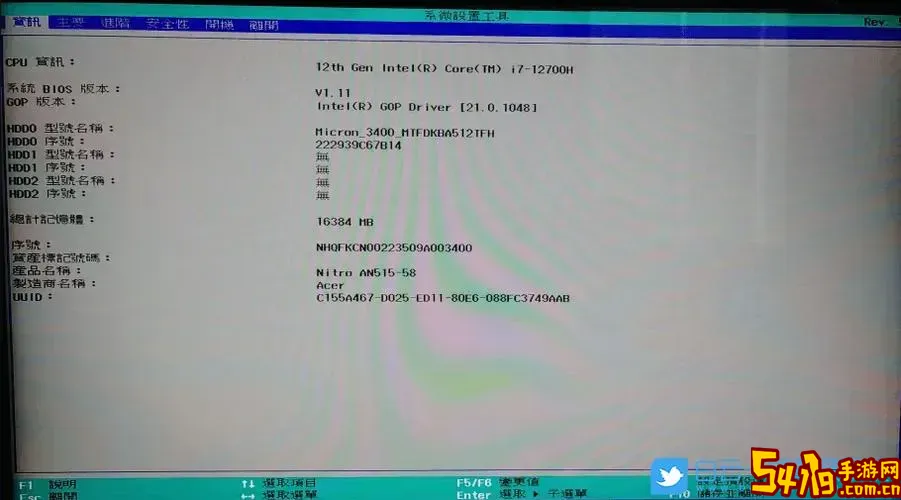
2. 注意部分新款Acer电脑采用UEFI模式,进入BIOS后的界面会有所区别,但基本流程相似。
三、设置U盘启动顺序
1. 找到“Boot”标签:进入BIOS后,用键盘方向键选择“Boot”选项卡,有些版本可能显示为“Startup”。
2. 调整启动顺序:在Boot菜单中,可以看到当前的启动设备列表。使用“+”或“-”键,或者根据界面提示,将U盘设备移动到第一位。
3. 启用Legacy Support:部分Acer电脑默认启用UEFI模式,可能不识别传统的U盘启动设备。这时需要在“Boot”选项卡中找到“Boot Mode”设置,切换“UEFI”为“Legacy”或“Legacy Support”,并启用“CSM”支持(兼容支持模块)。
4. 禁用安全启动(Secure Boot):同样在“Boot”或“Security”选项卡中,找到“Secure Boot”选项,将其设置为“Disabled”,这样才能顺利从U盘启动。
四、保存并重启
1. 设置完成之后,按下“F10”键保存并退出BIOS。
2. 电脑将自动重启,启动设备会优先识别你的U盘。
3. 如果操作正确,屏幕将直接进入U盘制作的启动界面,比如Windows安装程序或Linux启动界面。
五、常见问题及解决办法
1. 未识别U盘:确保U盘制作正确且接口连接良好,尝试更换USB接口,建议使用主板背面的USB接口。
2. 无法进入BIOS:主流Acer笔记本及台式机均采用F2进入BIOS,但部分型号可能为Delete或Esc,开机时观察屏幕提示,或查询官方说明。
3. U盘启动无效:检查是否关闭了Secure Boot,UEFI模式是否兼容,必要时切换Legacy模式。
六、总结
在Acer电脑上设置U盘启动,核心是进入BIOS并调整启动顺序及启动模式,关闭安全启动,启用兼容模式,确保系统能识别你的启动U盘。操作过程中务必谨慎,保存修改后重新启动检查效果。掌握这一技巧不仅适用于系统重装,也为数据恢复、系统检测提供了方便的途径。
希望本文对中国地区的Acer用户有所帮助,顺利实现U盘启动,提升电脑维护与使用的效率。